- Sửa chữa máy tính bàn
- Sửa máy tính lắp ráp chơi Game
- Sửa máy tính All in One
- Thay màn hình máy tính All in One
- Sửa Card Vga máy tính
- Sửa chữa máy chủ - Server
- Sửa chữa loa máy tính
- Sửa màn hình máy tính LCD
- Sửa Nguồn Máy Tính
- Cứu dữ liệu ổ đĩa cứng HDD
- Mua bán máy cũ
- Sửa máy tính Workstation
- Sửa chữa main máy tính
- Sửa máy tính Pos Cảm Ứng
- Sửa chữa laptop
- Linh kiện máy tính
- Linh kiện laptop
- Thay Bàn phím Laptop
- Màn hình Laptop (LCD laptop)
- Sạc Laptop (Adapter )
- Pin Laptop - Battery laptop
- Sửa bản lề, trục màn hình
- Phụ Kiện Laptop
- Sửa Quạt Chip Laptop
- Mainboard Laptop
- Thay sửa vỏ laptop
- Ổ đĩa CD - DVD laptop
- Nâng cấp ổ cứng, HDD cho laptop
- Nâng cấp, thay thế CPU cho laptop
- Nâng cấp ram laptop
- Cable LCD Laptop - Cáp màn hình laptop
- Thay ổ cứng ssd laptop
- Sửa chữa máy văn phòng
- Phụ kiện
- Sửa chữa Tivi
- Sửa máy in
- Sửa máy in mã vạch
- Sửa máy in Canon
- Đổ mực máy in
- Sửa máy in HP
- Sửa máy in Xprinter
- Sửa máy in Fuji Xerox
- Sửa máy in Panasonic
- Sửa máy in Lexmark
- Sửa máy in Brother
- Sửa máy in samsung
- Sửa máy in Olivetti
- Sửa máy in Ricoh
- Sửa máy in Epson
- Sửa máy in Hitachi
- Sửa máy in siêu tốc Riso
- Sửa máy in siêu tốc Printronix
- Sửa máy chiếu
- Màn chiếu
- Thiết bị trình chiếu
- Thay bóng đèn máy chiếu
- Thay cụm lcd máy chiếu
- Sửa máy chiếu Panasonic
- Sửa máy chiếu Sony
- Sửa máy chiếu Acer
- Sửa máy chiếu Optoma
- Sửa máy chiếu BenQ
- Sửa máy chiếu Epson
- Sửa máy chiếu Toshiba
- Sửa máy chiếu Mitsubishi
- Sửa máy chiếu Hitachi
- Sửa máy chiếu 3M
- Sửa máy chiếu H-Pec
- Sửa máy chiếu Dell
- Sửa máy chiếu Nec
- Sửa máy chiếu Canon
- Sửa máy chiếu hắt TOPEX
- Sửa máy chiếu LG
- Sửa máy chiếu vật thể IQView
- Sửa máy chiếu vật thể JCVISION
- Sửa máy chiếu vật thể BOXLIGHT
- Sửa máy chiếu vật thể MAXHUB
- Sửa máy chiếu vật thể WANIN
- Sửa máy chiếu vật thể AVerVision
- Sửa máy chiếu vật thể Samsung
- Sửa máy chiếu Vivitek
- Sửa máy chiếu Viewsonic
- Sửa máy chiếu Infocus
- Sửa máy chiếu EIKI
- Sửa máy chiếu Sharp
- Loại máy khác
- Góc tư vấn
- Liên hệ
- HOTLINE: 097 539 3333 - 094 951 3333
Dữ liệu trong ổ cứng bị biến mất - Ở đâu nhận khôi phục?
Dữ liệu trong ổ cứng bị biến mất do virus ăn mất, bạn lỡ tay xoá đi hay lỗi phần mềm nào đó làm file không đọc được định dạng,... Để kiểm tra dữ liệu trong ổ cứng bị biến mất bạn có thế sử dụng một số biện pháp được đề cập tại đây.
3+ nguyên nhân khiến cho dữ liệu trong ổ cứng bị biến mất
Dữ liệu trong ổ cứng bị biến mất là tình trạng mà không ít người dùng gặp phải. Tình trạng này khiến rất nhiều người hoang mang bởi những dữ liệu bị mất là những dữ liệu quan trọng. Khá nhiều người phải điêu đứng với tình trạng này khi đang cần tài liệu gấp nhưng khi mở máy và không thấy nó ở đâu, không biết nguyên nhân nào khiến dữ liệu của mình bỗng bị “bốc hơi”.
→ Có mặt ngay hỗ trợ khách hàng Cứu Dữ Liệu Ô Cứng

Thường thì dữ liệu trong ổ cứng bị biến mất có thể do những nguyên nhân sau:
+ Do bạn lỡ tay xóa đi cùng những dữ liệu khác nhưng không để ý.
+ Do virus làm file bị ẩn đi, bị “ăn” mất.
+ Do phần cứng của ổ cứng bị lỗi nên việc truy xuất dữ liệu không thực hiện được.
+ Phần mềm nào đó bị lỗi khiến file không đọc được định dạng.
Cứu dữ liệu ổ cứng bị biến mất như thế nào? ở đâu?
Khi gặp tình trạng dữ liệu trong ổ cứng bị biến mất bạn nên đưa máy đến trung tâm sửa chữa để được kiểm tra chuẩn đoán nguyên nhân. Từ đó để có biện pháp khắc phục phù hợp nhất với trường hợp mà bạn gặp phải
+ Đầu tiên bạn nên tìm kiếm trong thùng rác xem có phải do mình lỡ tay xóa đi không. Nếu vẫn thấy trong thùng rác thì việc khôi phục vô cùng đơn giản. Bạn chỉ việc chọn file click chuột phải vào file cần khôi phục và chon restore để khôi phục nó về vị trí cũ. Còn nếu bạn vừa lỡ tay xóa hết thùng rác thì chỉ còn cách sử dụng các phần mềm hỗ trợ hoặc để chắc chắn hãy mang đến trung tâm để cứu lại an toàn nhất
+ Với tình trạng dữ liệu bị ẩn bởi virus bạn có thể sử dụng một số công cụ hỗ trợ hiện file ẩn hữu ích hiện nay mà được dùng phổ biến nhất là FixAttrb Bkav
Nếu không muốn sử dụng công cụ này bạn hoàn toàn có thể thực hiện hiện những file ẩn này với những thao tác thực hiện với CMD. Để thực hiện điều này bạn có thể làm như sau:
Search cmd trên cửa sổ start hoặc dùng tổ hợp phím window + R à đánh cmd và enter à gõ tên ổ - nơi bị ẩn dữ liệu (vd: ổ D thì gõ D:) à enter à cuối cùng dùng lệnh attrib -s -h /s /d à copy file ẩn sang nơi khác và tiến hành diệt virus cho máy).
→ Tham khảo thêm: Không truy cập được dữ liệu ổ cứng
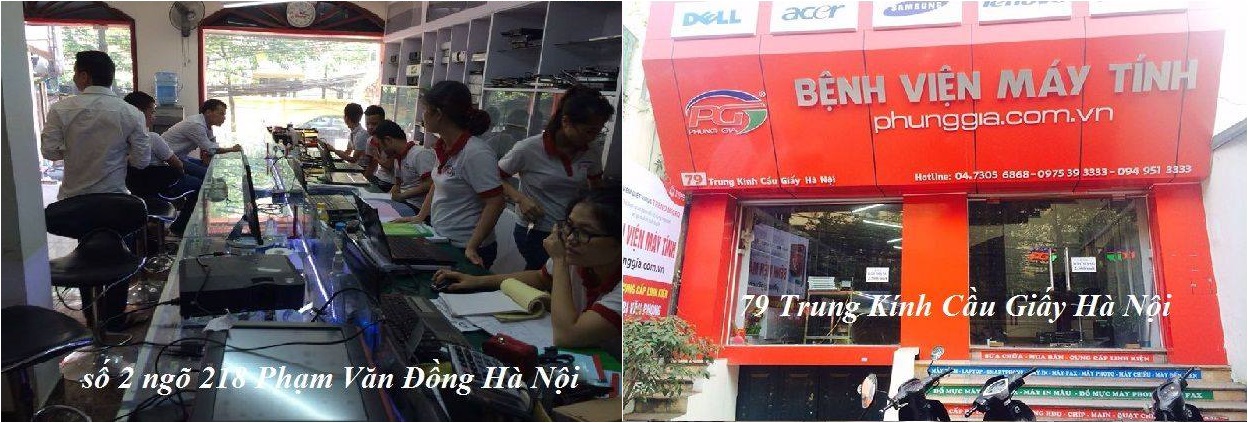
+ Nếu dữ liệu bị ăn mất bạn có thể sử dụng những phần mềm hỗ trợ cứu dữ liệu hiện tại đang được khá nhiều người lựa chọn: Recuva, Wondershare Data Recovery, DiskGetor Data Recovery,… Tuy nhiên với những phần mềm này xác suất không lấy lại được dữ liệu vẫn tồn tại. Cũng như trường hợp bị xóa bạn có thể lựa chọn đưa đến trung tâm cứu dữ liệu để được hỗ trợ
+ Với trường hợp phần mềm lỗi khiến bạn không mở được file thì đừng vội xóa file đi hãy gỡ phần mềm cũ bị lỗi đi, cài lại mới. Sau khi cài lại phần mềm file dữ liệu của bạn sẽ lại sử dụng được bình thường
+ Với trường hợp phần cứng của ổ cứng xảy ra sự cố thì không còn cách nào khác bạn phải đưa ổ cứng đến trung tâm cứu dữ liệu để được cứu dữ liệu lại.
Liên hệ ngay 0981.956.411 – 0942.173.333 để được biết thêm thông tin chi tiết về dịch vụ cứu dữ liệu ổ cứng an toàn.
Bài liên quan
-
 Địa chỉ sửa màn hình ở 627 Nguyễn Trãi, Thanh Xuân, Hà Đông
Địa chỉ sửa màn hình ở 627 Nguyễn Trãi, Thanh Xuân, Hà Đông
-
 Địa chỉ chuyên sửa máy tính all in one uy tín ở Hà Nội
Địa chỉ chuyên sửa máy tính all in one uy tín ở Hà Nội
-
 Tuyển dụng nhân viên kế toán tổng hợp Phùng Gia
Tuyển dụng nhân viên kế toán tổng hợp Phùng Gia
-
 Tuyển dụng nhân viên kế toán bán hàng Phùng Gia
Tuyển dụng nhân viên kế toán bán hàng Phùng Gia
-
 Những cách tìm và mua laptop cũ uy tín ở Hà Nội
Những cách tìm và mua laptop cũ uy tín ở Hà Nội
-
 Tuyển nhân viên thực tập SEO Website tại Cầu Giấy Hà Nội
Tuyển nhân viên thực tập SEO Website tại Cầu Giấy Hà Nội
-
 Chuyên mua bán máy tính cũ giá rẻ tại Hà Nội
Chuyên mua bán máy tính cũ giá rẻ tại Hà Nội
-
 Địa chỉ mua bán cây máy tính, màn hình máy tính cũ giá rẻ tại Hà Nội
Địa chỉ mua bán cây máy tính, màn hình máy tính cũ giá rẻ tại Hà Nội
-
 Laptop repair - Trung tâm sửa chữa laptop máy tính Phùng Gia
Laptop repair - Trung tâm sửa chữa laptop máy tính Phùng Gia
-
 Địa chỉ sửa chữa quạt không cánh chuyên nghiệp tại Hà Nội
Địa chỉ sửa chữa quạt không cánh chuyên nghiệp tại Hà Nội
